Скачать internet explorer (интернет эксплорер) бесплатно на русском языке
Содержание:
- Windows 7, 8.1, 10
- Выпуск версий Internet Explorer для Windows
- Что следует учитывать перед тем, как перейти к маршруту ручной установки
- Как скачать Internet Explorer 10 (IE 10)
- Как обновить Internet Explorer (Интернет Эксплорер) до последней версии
- Общая информация
- Установка и запуск
- Как Корпорация Майкрософт поддерживает современные веб-стандарты, такие как WebGL?
- Где можно запустить браузер?
- Как скачать Интернет Эксплорер 11
- Другие проблемы установки
- Internet Explorer 11 для Windows скачать бесплатно
- Подводим итоги
- Вывод: почему стоит скачать Internet Explorer для Windows 10
- Вывод
Windows 7, 8.1, 10
Для Win 7 существует два способа обновления браузера Internet Explorer.
Через Центр обновлений
Если настроено автоматическое обновление, то ничего делать не нужно, в остальных случаях в разделе «Поиск обновлений для компьютера» необходимо нажать кнопку «Проверка обновлений», после чего ОС выведет на экран список доступных апдейтов, а у пользователя появится возможность выбрать требуемые. При этом критические для безопасности и функционала операционной системы обновления будут помечены как «Важные», однако решение в итоге всё равно принимает сам пользователь.
С помощью страницы загрузки Microsoft
Нужно перейти в специальный раздел сайта Майкрософт, расположенный по адресу https://support.microsoft.com/ru-ru/help/17621/internet-explorer-downloads, после чего выбрать версию Windows, а затем соответствующий разрядности операционной системы установочный файл (разрядность можно узнать в свойствах системы). При таком способе обновления принудительное удаление предыдущей версии программы не требуется: инсталлятор произведёт все необходимые действия сам.
Следует иметь в виду, что установить 11 версию Internet Explorer удастся только тем, чья версия WIndows 7 уже обновлена до Service Pack 1. Если по тем или иным причинам это обновление в системе не установлено, а последняя версия браузера при этом нужна, поможет Центр обновлений, через который требуемые файлы можно загрузить на компьютер.
В Win 8 браузер последней версии не поддерживается. Сначала необходимо проапгрейдить систему до 8.1, и только после этого приступать к установке IE 11. Скорее всего, большинству пользователей никаких действий производить не придётся, поскольку мало кто готов был работать в довольно неоднозначной Windows 8, и при первой же возможности обновлялся до 8.1. Тем же, кто этого не сделал, для пользования всеми преимуществами одиннадцатой версии браузера Майкрософт обновить систему всё же придётся (без этого установка браузера просто не запустится).
Производится всё это в несколько этапов.
- Нужно запустить Центр обновлений и установить все актуальные обновления операционной системы, обозначенные пометкой «Важные». В процессе установки компьютер может быть несколько раз перезагружен.
- После того, как все важные обновления будут установлены, можно приступать к установке Windows 8.1. Эта операция доступна из Магазина Windows.
- Завершив установку апдейта Win 8.1, пользователь также получает в своё распоряжение и полнофункциональную версию браузера Internet Explorer 11 версии.
- С помощью Windows Update можно как в автоматическом, так и в ручном режиме произвести загрузку и установку всех имеющихся обновлений как для самой операционной системы, так и для браузера.
В Windows 10 разработчиками изначально планировалась полная замена устаревшего IE, однако некоторые вопросы совместимости вынудили их всё же, на радость многим пользователям, Internet Explorer из состава операционной системы не убирать. Поэтому на текущий момент пользователи Windows 10 могут воспользоваться двумя предустановленными браузерами от компании Майкрософт.
Microsoft Edge — новейший браузер, призванный в будущем окончательно заменить устаревший Internet Explorer, но являющийся неотъемлемой частью операционной системы уже сейчас.
Сам Internet Explorer финальной одиннадцатой версии. Все актуальные его обновления можно получить с помощью службы Windows Update. Причём по умолчанию в Windows 10 автообновление включено постоянно, и привычными большинству пользователей методами отключить его нельзя.
Выпуск версий Internet Explorer для Windows
Номера версий Internet Explorer для Windows Server 2008, Windows 7 и Windows 8 используют следующий формат:
основная версия. второстепенная версия. номер сборки. номер subbuild
В этой таблице показаны возможные номера версий Internet Explorer.
| Версия | Продукт |
|---|---|
| 9.0.8112.16421 | Internet Explorer 9 RTM |
| 11.0.9600.***** | Internet Explorer 11 для Windows 7 и Windows 8.1 |
| 11.0.9600.***** | Internet Explorer 11 для Windows 2008 R2, Windows Server 2012 и Windows Server 2012 R2 |
| 11.*****.10240.0 | Internet Explorer 11 на Windows 10 (начальная версия выпущена в июле 2015 г.) |
| 11.*****.14393.0 | Internet Explorer 11 в Windows 10 версии 1607 и Windows Server 2016 |
| 11.*****.17134.0 | Internet Explorer 11 в Windows 10 версии 1803 |
| 11.*****.17763.0 | Internet Explorer 11 Windows 10 версии 1809 и Windows Server 2019 |
| 11.*****.18362.0 | Internet Explorer 11 Windows 10 версии 1903 и Windows 10 версии 1909 |
Internet Explorer 11 будет иметь номер версии, который начинается с 11.0.9600.***** на:
- Windows 7
- Windows 8.1
- Windows Server 2008 R2
- Windows Server 2012
- Windows Server 2012 R2
Номер версии для последнего ***** будет изменяться в зависимости от обновлений, установленных для Internet Explorer.
Чтобы увидеть номер версии и последнее установленное обновление, перейдите в меню справки и выберите о Internet Explorer.
Internet Explorer 11 на Windows 10 имеет небольшое изменение версии. Internet Explorer 11 изменяет свою версию с каждым обновлением во второй части с помощью OS-Build информации. Например, если у Windows 10 версии 1607 с KB4580346 от 13 октября 2020 г., в операционной системе показан номер сборки ОС 14393.3986 (по winver.exe). Internet Explorer 11 будет показываться как версия 11.3986.14393.0.
Примечание
Незначительный номер версии, номер сборки и номер подстройки могут отображаться без нулевых. Например, версия 7.00.5730.1100 может отображаться как 7.0.5730.11.
Все версии Internet Explorer 9.0 и более поздние версии, настроенные с помощью набора администрирования Microsoft Internet Explorer (IEAK), включают одну из следующих строк после номера версии. Чтобы просмотреть эти сведения, нажмите кнопку О в меню справки:
- IC = поставщик контента в Интернете
- IS = поставщик интернет-услуг
- CO = корпоративный администратор
Internet Explorer версии 9.0 и Internet Explorer версии 11.0 для продуктов Windows 10 версии 1803 включают строку Update Versions, включаемую все установленные обновления или хотфиксы в текущую версию Internet Explorer.
Номера версий Internet Explorer в списке основаны на версиях Windows. Номера списков могут быть изменены последним обновлением.
Количество сборки Internet Explorer в версии Windows Vista такое же, как и в других версиях.
Что следует учитывать перед тем, как перейти к маршруту ручной установки
Убедитесь, что обновления не устанавливаются и перезапуск не ожидается
Internet Explorer 9 не может автоматически устанавливать необходимое программное обеспечение и компоненты, если одно из следующих условий является верным:
- Продолжается установка других обновлений.
- Система ожидает перезагрузки.
Чтобы проверить, являются ли эти вещи причиной проблемы, сделайте один из следующих действий:
- В Windows 7 нажмите кнопку Начните, нажмите панель управления и нажмите кнопку Windows Update.
- В Windows Vista нажмите кнопку Безопасность в панели управления и нажмите кнопку Windows Update.
Если установка обновления продолжается, перед установкой Internet Explorer 9 необходимо завершить установку. Если обновления установлены, но система еще не перезапущена, перезапустите компьютер перед установкой Internet Explorer 9.
Кроме того, обратите внимание, что в случае перезапуска можно получить следующее сообщение об ошибке:
Убедитесь, что вы не работаете с предварительной версией Windows
Если вы используете предварительную версию Windows, эти обновления не будут устанавливаться. И вы получите сообщения об ошибке, которые не были применимы к обновлениям. При приеме этого сообщения об ошибке убедитесь, что на компьютере запущена выпущенная подлинная копия Windows 7 или Windows Vista Пакет обновления 2 (SP2).
Если вы не уверены, какая Windows установлена, выполните следующие действия:
-
Нажмите кнопку Начните, введите msinfo32 в поле Start Search или Search programs and files, а затем нажмите кнопку Ввод.
-
Найдите операционную систему рядом с названием ОС и тип архитектуры системы рядом с System Type.
Как скачать Internet Explorer 10 (IE 10)
Для быстрой и удобной загрузки 10 версии IE браузера воспользуйтесь копками расположенными ниже. Н нашем сайте представлены только лицензионные версии браузера Microsoft, скачать которые можно без вирусов и регистрации. Так же для удобства у нас на сейте имеется инструкция как удалить Internet Explorer.
Плюсы Internet Explorer 10 в 64-битном разрешении:
- Internet Explorer имеет самый обновленный графический интерфейс из всех возможных.
- Internet Explorer – это браузер, который многие веб-сайты используют в качестве браузера по умолчанию.
- Вы можете использовать проводник с 64-битной графикой, чтобы играть в видеоигры онлайн. Вы будете видеть предметы на экране более четко, и у вас будет больше контроля над яркостью и контрастностью на экране.
- Internet Explorer 10 по-прежнему синхронизирует ваши настройки с вашим компьютером. Вы можете использовать его в качестве браузера по умолчанию, чтобы сохранить пароли и формы на вашем компьютере.
Минусы Internet Explorer 10 в 64-битном разрешении:
- Internet Explorer по-прежнему работает медленно на некоторых веб-сайтах. Кроме того, некоторые компании стремятся сделать свои сайты более функциональными с помощью других веб-браузеров.
- Если вы посещаете сайты, которые предпочитают использовать другие браузеры, вам, возможно, придется пока воздержаться от этой программы.
- Internet Explorer не имеет тех же параметров синхронизации, что и другие веб-браузеры. Вы можете легко сохранить свои настройки или закладки, но перенести их в другой браузер зачастую бывает трудно.
- Internet Explorer не одобряют многие люди, которые разбираются в технике.
Как обновить Internet Explorer (Интернет Эксплорер) до последней версии
Программное обеспечение постоянно развивалось на протяжении всего времени поддержки. В новые версии браузера добавлялись дополнительные функции, возможность работы с новыми технологиями, а также снижалось количество ошибок. Все это делало работу с IE все более приятной и удобной.
Если на компьютере стоит старая версия ПО, стоит задуматься об ее обновлении. В более поздних версиях системы это делается автоматически без согласия пользователя. Вручную это придется делать в Windows 7. Производится обновление Internet Explorer в данной системе следующим образом:
- Нахождение в меню Пуск и вызов Панели управления.
- Выбор раздела, касающегося безопасности системы.
- Открыть центр обновлений системы. Здесь будет доступна информация о доступных и уже произведенных обновлениях программ, установленных на ПК.
- Далее нужно запустить проверки актуальных обновлений.
Важно! Для проверки и установки обновлений обязательно хорошее соединение, иначе процесс займет намного больше времени и будет постоянно прерываться.
- Если результатом проверки является информация только лишь о новых версиях системы, то нужно настроить установку обновлений для отдельных компонентов в разделе «Дополнительные сведения», поставив галочку напротив нужной позиции.
- Также здесь можно произвести настройку параметров в соответствующем разделе и включить автоматическое обновление в определенный интервал времени.
- После нахождения доступных обновлений нужно нажать «Далее» и дождаться окончания. Проверить версию программы и обновления в браузере вызвав окно «О программе».
Общая информация
Microsoft Internet Explorer 11 – новейший продукт разработчика, созданный для быстрого и безопасного интернет-серфинга.
Последняя версия претерпела значительные изменения в процессе создания – пользователи получают возможность загрузить уникальный продукт, обладающий такими преимуществами:
- Упрощенный интерфейс с простым управлением;
- Быстрый обзор страниц. Высокая скорость обработки текста и изображений, полученная благодаря поддержке аппаратного ускорения;
- Панель закрепленных сайтов для быстрого доступа;
- Легкий поиск, доступный из адресной строки;
- Быстрый переход к посещаемым ресурсам, возможность просмотра истории и открытия закрытых вкладок заново;
- Легкое управление настройками для повышения производительности;
- Диспетчер загрузок. Просмотр скачанных файлов, управление загрузками и отслеживание вероятности заражения устройства вирусным ПО;
- Встроенная защита от слежения и работа в приватном режиме.

Установка и запуск
С установкой браузера никаких проблем быть не должно. Вся настройка достаточно легка, а процесс простой даже для чайников и интуитивно понятен. Прежде, чем начать, убедитесь, что установка других сторонних приложений полностью завершена. Далее скачайте установочный файл (с расширением * .exe). Запустите его, и процесс установки начнется. Об окончании вы узнаете по всплывающему сообщению; после этого потребуется перезагрузить компьютер. После перезагрузки с Internet Explorer 11 уже можно работать. Для быстрого запуска браузера рекомендуется добавить соответствующий ярлык на рабочий стол.
Как Корпорация Майкрософт поддерживает современные веб-стандарты, такие как WebGL?
Корпорация Майкрософт стремится обеспечить взаимодействие в Интернете за счет поддержки современных веб-стандартов. Это позволяет разработчикам использовать единый макет для разных веб-браузеров и способствует снижению затрат на разработку и поддержку.
Поддерживаются следующие веб-стандарты:
-
Web Graphics Library (WebGL);
-
расширения Canvas 2D L2, включая сглаживание изображения с помощью ближайшего соседа, пунктирные линии и правила заполнения;
-
Полноэкранный API
-
расширения зашифрованного мультимедиа;
-
расширения источника мультимедиа;
-
модуль макета на основе адаптируемых блоков CSS;
-
средства наблюдения за изменениями, такие как DOM4 и 5.3.
Дополнительные сведения о конкретных изменениях и дополнениях см. в разделе Руководство по IE11 для разработчиков.
Где можно запустить браузер?
Вы можете запустить Internet Explorer на любом компьютере под управлением Windows. Ранее он был доступен для некоторых игровых консолей, но недоступен на устройствах Android и iOS.
Есть ли лучшая альтернатива?
Эта версия Internet Explorer не та, что была десять лет назад. Когда люди думают об этом браузере, они думают, что он устаревший, медленный и скучный. По правде говоря, Internet Explorer 11 для Windows — это свежий глоток воздуха по сравнению с тем, чем он был раньше. С учетом сказанного, если вам нравится удобство наличия большого каталога расширений, IE может быть не тем, что вы ищете. В этом случае идеально подойдет Chrome, поскольку у него есть расширение практически для всего, о чем вы можете подумать. Если у вас Mac, Safari также отлично подходит для всех ваших основных потребностей. Пользователь, который просто хочет просматривать веб-страницы, делать покупки и смотреть YouTube, не будет иметь проблем с Internet Explorer.
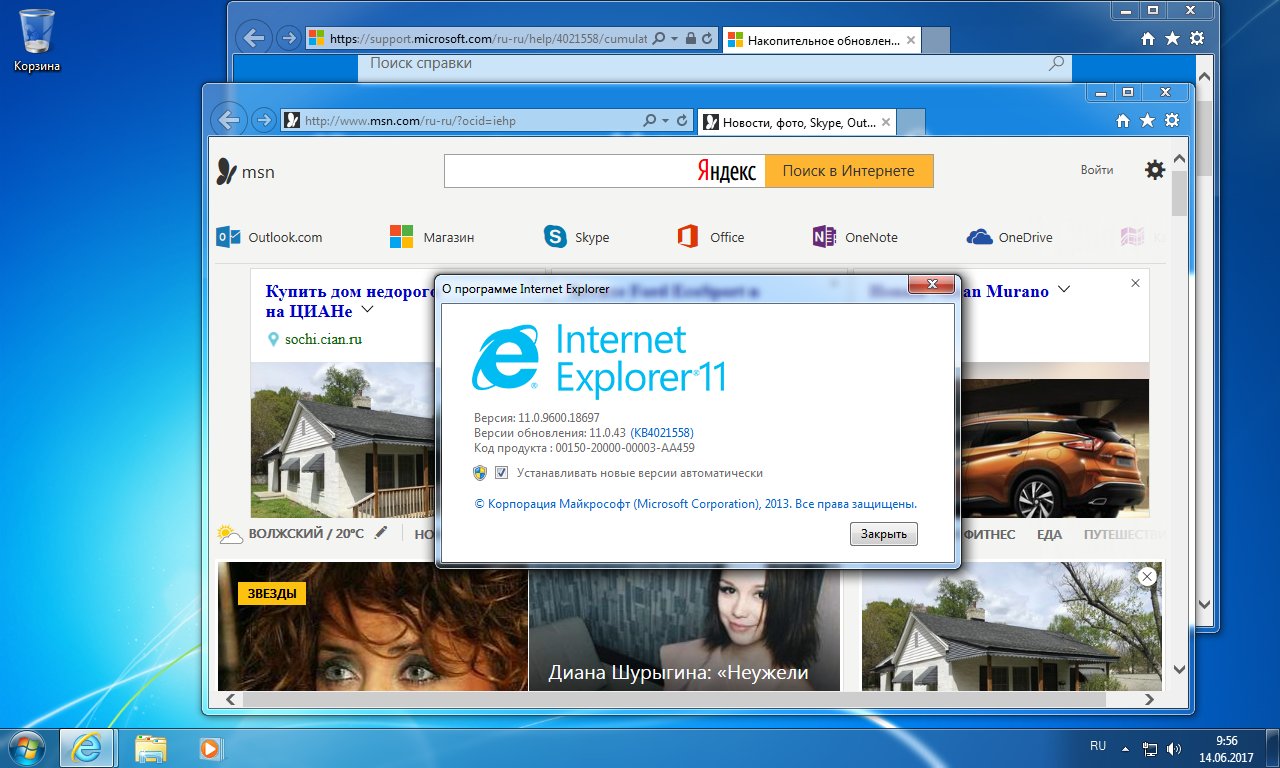
Наше мнение об IE
Explorer для Windows — простой удобный браузер. Никаких новомодных надстроек или расширений, никаких наворотов. Если бы мы могли описать это одним словом, это было бы «стандартное». Он может обрабатывать поиск, закладку, видео с приличным разрешением и некоторые легкие браузерные игры. Не старайтесь делать с этим браузером слишком много, кроме поверхностных действий, таких как исследование, чтение и периодическая загрузка небольших файлов.
Вывод: cтоит ли скачать Internet Explorer для Windows x64/x32?
Вам следует скачать Интернет Эксплорер на Виндовс, если вы очень простой пользователь Интернета. Если вы предпочитаете бумажные книги и написание писем текстовым сообщениям, этот браузер будет вам на помощь. Избегайте веб-сайтов с большим количеством рекламы и графики, так как это может привести к сбою IE. Этот браузер прошел долгий путь с точки зрения скорости: большинство сайтов загружаются примерно за три секунды или меньше. С учетом сказанного, есть множество вещей, которые вам будут не доступны, для них есть Firefox или Chrome.
Как скачать Интернет Эксплорер 11
Скачать IE 11 актуальной версии можно на данной странице совершенно бесплатно. Для этого на странице стоит воспользоваться прямой ссылкой на скачивание установщика. Компания Майкрософт прекратила поддержку браузера, но установить программу всё ещё возможно на этой станице.
Как удалить Internet Explorer 11
Удалить программу для Windows 10 нельзя полноценно, так как он интегрирован в систему. Но его можно отключить, для этого следует:
- Открыть Пуск;
- С помощью поиска или списка всех приложений перейти в «Панель управления»;
- Выбрать «Просмотр» как «Маленькие значки»;
- Кликнуть по «Удаление программы»;
- Слева выбрать «Включение или отключение компонентов Windows»;
- В появившемся окне найти браузер и снять галочку напротив него;
- Нажать «Ок».
После этих действий удастся убрать из операционки Эксплорер.
Если Эксплорер 11 скачать для Windows 7, то он внедрится в систему как полноценный браузер. В таком случае его удаление будет проходить так:
- Открыть Пуск;
- Выбрать панель управления;
- Перейти в «Программы и компоненты» с выбранным типом отображения как «Значки»;
- Нажать «Просмотр установленных обновлений» слева в разделах;
- В списке всех обновлений найти браузер, выделить и указать «Удалить» вверху;
- Перезагрузить компьютер.
Другие проблемы установки
Некоторые гаджеты повреждены или исчезают в Windows 10 после установки Internet Explorer 11
Эта проблема возникает, когда пользовательский размер текста (DPI) на компьютере задан для значения, которое больше значения по умолчанию. Чтобы решить эту проблему, вы можете следовать шагам по изменению размера текста в Windows 10, чтобы установить пользовательский размер текста (DPI) на более мелкие — 100%. Или можно временно удалить Internet Explorer 11.
Установка локализованной версии Internet Explorer 11
Вы можете установить Internet Explorer 11 в локализованной среде, используя английскую версию установщика или поддерживаемую языковую версию установщика для локализованной среды.
Если вы не используете английскую версию установщика Internet Explorer 11, убедитесь, что языковая версия установщика соответствует активному языку вашей операционной системы. Если языковые версии не совпадают, Internet Explorer 11 останавливает установку. Кроме того, появляется приведенное ниже сообщение об ошибке:
Например, при попытке установить испанскую версию Internet Explorer 11 на компьютере с каталонской локализованной версией Windows. Хотя испанский язык является базовым для каталонского языка пакет интерфейса пользователя (пакет интерфейса пользователя), в этой среде необходимо использовать определенную каталонскую версию установщика Internet Explorer 11.
Чтобы установить Internet Explorer 11 на активном языке, скачайте правильный установщик Internet Explorer 11 для версии операционной системы. Для этого перейдите в Download Internet Explorer 11 (автономный установщик)и при необходимости найдите файл загрузки для 32-битных систем или 64-битных систем.
Примечание
Эта информация применяется только к неиграционным версиям установщика Internet Explorer 11. Если вы используете английскую версию установщика в поддерживаемой среде, не на английском языке, процесс установки продолжается на английском языке, но установленная программа будет соответствовать языку операционной системы.
Временное отключение антивирусного и антивирусного программного обеспечения
Предупреждение
Это обходное решение может сделать компьютер или сеть более уязвимыми для атак со стороны вредоносных пользователей или вредоносных программ, таких как вирусы. Мы не рекомендуем это обходное решение, но мы предоставляем эту информацию, чтобы вы могли реализовать это обходное решение по своему усмотрению. Ответственность за использование этого обходного пути несет пользователь.
Если перед установкой Internet Explorer 11 необходимо временно отключить антивирусное или антивирусное программное обеспечение, выполните следующие действия:
-
Отключение антивирусного и антивирусного программного обеспечения на компьютере. Для этого щелкните правой кнопкой мыши значок для антивирусного или антивирусного программного обеспечения в области уведомлений, а затем нажмите кнопку Exit или Disable.
-
После отключения антивирусного или антивирусного программного обеспечения попробуйте установить Internet Explorer.
-
После завершения установки Internet Explorer повторно включаем антивирусное и антивирусное программное обеспечение, которое вы отключили.
-
Перейдите Windows обновление, чтобы установить последние обновления для программы и для вашей системы.
Internet Explorer 11 для Windows скачать бесплатно
| Версия | Платформа | Язык | Размер | Формат | Загрузка |
|---|---|---|---|---|---|
| * Бесплатный браузер! | |||||
|
Internet Explorer 11 |
Windows |
Русский | 34.8MB | .exe | |
|
Internet Explorer 11 x64 |
Windows | Русский | 61.1MB | .exe |
Скачать |
Обзор браузера Internet Explorer 11
Internet Explorer (Интернет Эксплорер) – бесплатный обозреватель, входящий в состав ОС Windows. Обеспечивает полноценную работу в сети, позволяет комфортно общаться с друзьями, смотреть видео в высоком качестве, безопасно совершать платежи и пользоваться рядом других возможностей.
Особенности приложения
Браузер обладает простым и удобным интерфейсом, содержит полный набор опций, необходимых для современного пользователя. Приложение нетребовательно к системным ресурсам и пригодно для использования на любых компьютерах.
-
– Блокировка спама
Браузер эффективно блокирует всплывающие окна и прочий рекламный мусор, повышает скорость и безопасность интернет серфинга.
-
– Вкладки
Одновременно может быть открыто множество вкладок, которые работают отдельно друг от друга, при зависании одной из них работоспособность других не нарушается.
-
– Безопасность
Использование специальных программных механизмов позволяет надежно шифровать данные, предотвращая к ним несанкционированный доступ.
-
– Режим просмотра
Существует возможность изменять размер шрифта и читать текст в наиболее удобном для себя виде.
-
– Менеджер паролей с шифрованием данных
Предусмотрена опция запоминания паролей, ускоряющая доступ к электронной почте, соцсетям, форумам и прочим сайтам. Хранение личных данных в зашифрованном виде делает информацию недоступной для шпионов.
-
– Защита от внешних угроз
Браузер содержит встроенные опции, предотвращающие проникновение в систему вирусов. Фишинг-фильтры ограждают компьютер от действий злоумышленников.
-
– Закладки
У пользователя есть возможность создавать вкладки и облегчать доступ к часто посещаемым сайтам.
-
– Удобный поиск
Поисковая система настраивается пользователем самостоятельно путем выбора подходящего варианта из предложенного списка. При вводе запроса в строке поиска появляются подсказки в виде нескольких возможных вариантов, из которых можно выбрать наиболее подходящий и не тратить время на введение полного слова или словосочетания. Запросы обрабатываются мгновенно, с последующей выдачей на экране искомой информации.
Браузер постоянно обновляется и совершенствуется, при выходе очередной версии пользователю приходит уведомление. Принять предложение об обновлении или и отказаться от него, пользователь решает самостоятельно. Специалисты рекомендуют не отказываться от установки, поскольку в каждую последующую версию добавляются новые возможности, постоянно расширяется функционал, устраняются ошибки.
Браузеры
| Opera Opera Opera для Windows Opera для Android Opera для Mac OS Opera для Linux Google Chrome для Android Google Chrome для Mac OS X Google Chrome для Linux Google Chrome Mozilla Firefox для Windows Mozilla Firefox для Android Mozilla Firefox для Mac OS Mozilla Firefox для Linux Яндекс.Браузер для Mac OS Яндекс.Браузер для Android Яндекс.Браузер для Windows Яндекс.Браузер для Linux Tor Browser для Mac OS Tor Browser для Linux Tor Browser для Windows Tor Browser для Android Chromium для Mac OS Chromium для Linux Chromium для Windows Chromium для Android |
Google Chrome Opera Яндекс.Браузер Mozilla Firefox Edge Internet Explorer Chromium Tor Browser |
Подводим итоги
Обновить Internet Explorer до последней версии можно в Центре обновления Windows, используя встроенные средства от производителя. Получение актуальной версии для ОС выше седьмого поколения производится в автоматическом режиме. На официальном сайте Microsoft можно скачать программное обеспечение только для Windows 7, выбрав инсталлятор для 32- или 64-разрядной системы.
Браузер Internet Explorer по-умолчанию входит в состав каждой операционной системы Windows, что делает его одним из самых популярных браузеров в мире. Однако, на компьютере, как правило установлена устаревшая версия Internet Explorer. Связано это с тем, что на компьютер ставиться версия актуальная на момент выхода операционной системы и не всегда пользователи скачивают рекомендованные обновления Windows в автоматическом режиме.
Использование устаревшего браузера крайне опасно, так как он уязвим к вирусами и при этом не поддерживает новые функции. Таким образом современные сайты не будут на нём правильно отображаться.
В этой статье вы узнаете, как обновить браузер Internet Explorer до актуальной версии и сделать так, чтобы он обновлялся автоматически.
Для различных операционных систем Windows доступны разные версии Internet Explorer. Для Windows XP последней поддерживаемой версией является Internet Epxlorer 8, для Windows Vista — Internet Explorer 9, для Windows 7 и старше — Internet Eplorer 11.
Чтобы узнать какая у вас текущая версия браузера IE на компьютере откройте Intrernet Explorer и нажмите «Сервис» (или комбинацию клавиш ALT+X) и кликните «О программе». Всплывет окно в котором будет написана ваша версия Windows.
В моём случае на Windows 7 установлен браузер Internet Explorer 10 и как было написано выше, последней версией для этой операционки является 11 версия, так что её нужно обновить. Кстати, выбрав галку «Устанавливать новые версии автоматически», браузер Internet Explorer будет автоматически обновляться, если на компьютере настроена установка обновлений Windows. Но вернёмся к теме обновления.
Для обновления браузера Internet Explorer перейдите на страницу загрузки IE на сайте Майкрософт и нажмите Cкачать Internet Explorer 11 (для пользователей операционной системы ниже Windows 7 будет предлагать 9 или 8 версию браузера.
После скачивания установщика запустите его. Начнется установка последней доступной для вашей версии Windows браузера Internet Explorer. В моём случае это Internet Explorer 11.
В случае, если у вас Windows 7 и программа не смогла обновиться до 11 версии, скорее всего вам не хватает глобального обновления Service Pack 1 для Windows 7.
Зайдите в меню Пуск — Панель управления — Система и безопасность — Центр обновления Windows — Проверка обновлений. Поставьте все необходимые обновления после их обнаружения. После этого попробуйте установить Internet Explorer еще раз.
В конце установки вам будет предложено перезагрузить компьютер.
На этом обновление Internet Explorer завершено.
Рекомендую вам также ознакомиться с видео-инструкцией ниже, по обновлению браузера Internet Explorer.
Вывод: почему стоит скачать Internet Explorer для Windows 10
Итак, пора закончить эту статью о Microsoft Internet Explorer 11 для Windows 10. Мы можем сказать, что Explorer 11 – хороший инструмент, как и MS Edge. Вам решать, что выбрать, мы уже помогли вам, так что все остальное на вас, и надеемся, что вы обязательно попробуете Explorer для Windows 10.
Если вы сталкиваетесь с какой-либо ошибкой при попытке использовать указанные выше методы загрузки и руководства для Интернет Эксплорер 11 для Windows 10, то прокомментируйте эту проблему здесь, в разделе комментариев ниже, чтобы мы также могли помочь вам избавиться от нее. из других наших советов, и, если эта статья вам полезна, поделитесь ею как можно больше.
Вывод
Загрузка Internet Explorer 10 в 64-битном расширении – хорошая идея, если вы играете в игры онлайн, но вам придётся обходить стороной те специализированные сайты, которые рассчитаны на другие браузеры. Режим усиленной защиты – используется для уменьшения уязвимости перед возможными атаками с помощью содержимого веб-страниц. Это служит для защиты операционной системы и всей содержащейся в ней информации от хакеров и вредоносных программ. Запросы веб-сайтов, которым необходим доступ к операционной системе, будут высвечиваться во всплывающем окне, предотвращая проникновение вирусов.



